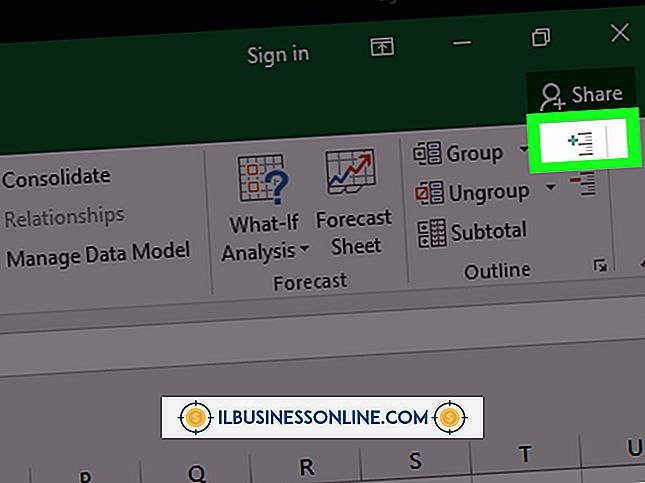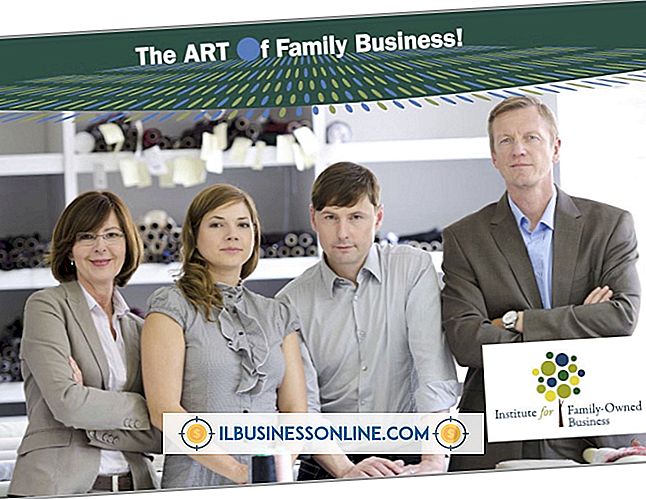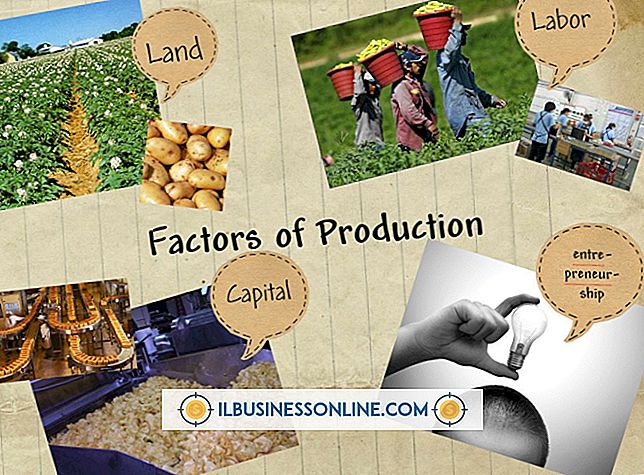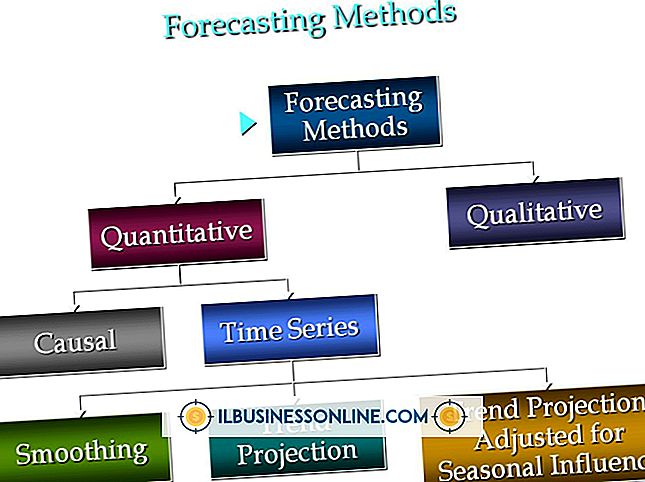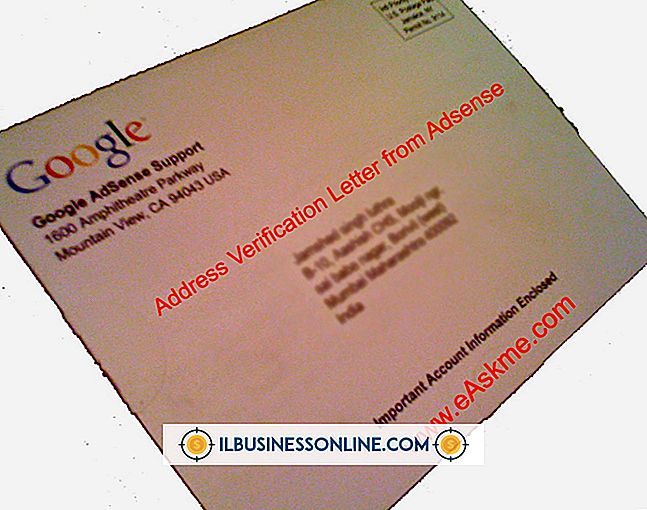Så här filtrerar du en lista i Microsoft Excel med gränser på radantalet

Excel-kalkylark kan växa otrevligt eftersom de blir större och större i storlek. Om ditt företag arbetar med en stor lista i ett Excel-kalkylblad, utnyttja programmets inbyggda verktyg för anpassning av filter för att begränsa antalet rader som ingår i dina filterresultat. När du har begränsat raderna du vill filtrera kan du sedan ange nummer och textfilter till listan.
1.
Klicka på pilen i kolumnrubriken längst upp i listan som du vill filtrera. Excel lägger till filtreringskontroller automatiskt till kolumnrubriker. När du klickar på pilen visar Excel ett popup-fönster med en lista över filtreringskontroller som är tillgängliga för din lista.
2.
Ta bort kryssrutan från kryssrutan "Välj alla" i kolumnfilterreglagen. Markera kryssrutan Välj alla ligger strax under sökrutan.
3.
Placera en kryssmarkering i kryssrutan som motsvarar de rader du vill inkludera i ditt filter. När du filtrerar din lista kommer den att vara begränsad till raderna bredvid vilken du placerar kontroller. Du kan behöva rulla ner för att komma åt hela listan.
4.
Klicka på "OK" knappen för att tillämpa dina inställningar.
5.
Klicka på pilen som ligger i kolumnrubriken igen och den här gången klickar du på vilken typ av filter du vill tillämpa på din lista. Om det är en lista med siffror, klicka på "Nummerfilter". Om det är en textlista, klicka på "Textfilter".
6.
Välj de filtreringsalternativ du vill använda, skriv in dina villkor och klicka sedan på "OK" för att tillämpa ditt filter på dina valda rader.
Varning
- Informationen i den här artikeln gäller Microsoft Excel 2013. Det kan variera något eller betydligt med andra versioner eller produkter.